Как получить Peacock TV на Roku
Что нужно знать
- На устройстве Roku: с помощью пульта дистанционного управления перейдите к Потоковые каналы > Поиск каналов и введите Павлин ТВ.
- Выбирать Павлин ТВ > Добавить канал > Ok. Выбирать Перейти на канал, затем выберите Зарегистрируйтесь, чтобы смотреть бесплатно или Войти если у вас есть аккаунт.
- Или перейдите к Магазин каналов Roku в веб-браузере найдите Павлин ТВ, затем выберите Подробности > Добавить канал.
В этой статье объясняется, как получить Павлин ТВ на Roku с инструкциями, которые будут работать на всех совместимых устройствах Roku.
Как получить и установить приложение Peacock на Roku
Если ваш Roku совместим с Peacock TV, то получение и установка канала работают так же, как установка любого другого официального канала Roku. Он доступен в магазине каналов прямо на вашем Roku (вы даже можете увидеть его в разделе избранных каналов).
Вот как установить Peacock TV на свой Roku:
-
На главном экране нажимайте на пульте дистанционного управления, пока не дойдете до Потоковые каналы.
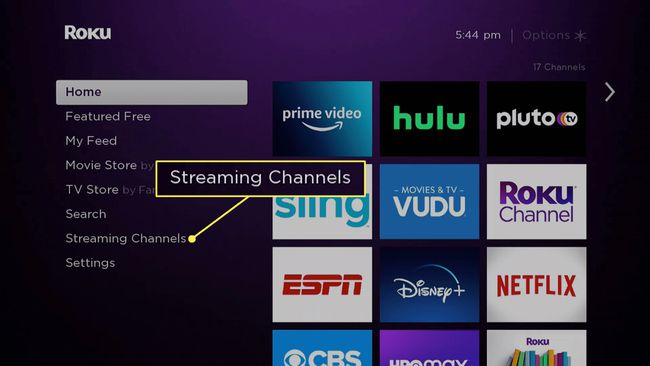
Если вы видите Peacock TV на этом экране или экране магазина каналов, вы можете выбрать его прямо на этом экране и перейти к шагу шесть.
-
Нажимайте на пульте дистанционного управления, пока не дойдете до Поиск каналов.
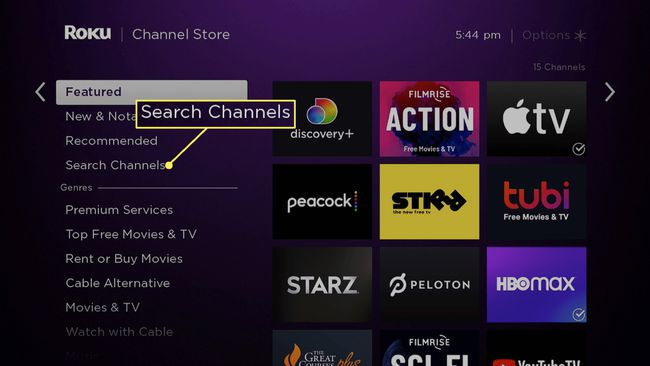
-
Начать ввод Павлин ТВ с помощью экранной клавиатуры.
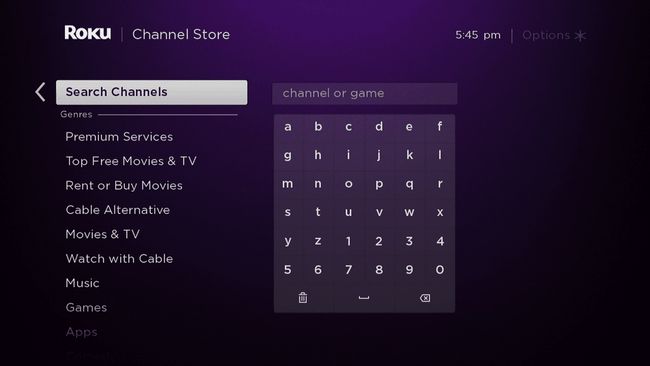
-
Выбирать Павлин ТВ из результатов поиска, когда он появится.
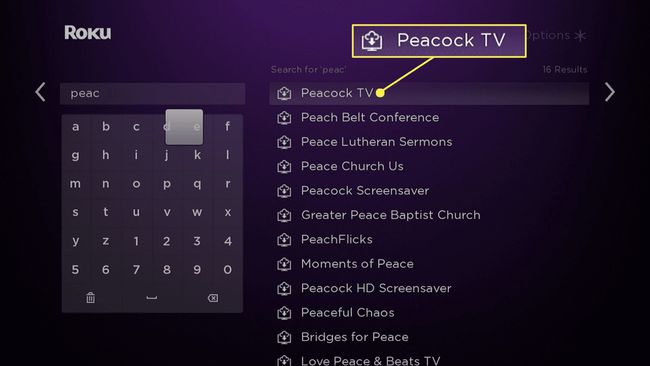
-
Выбирать Павлин ТВ.
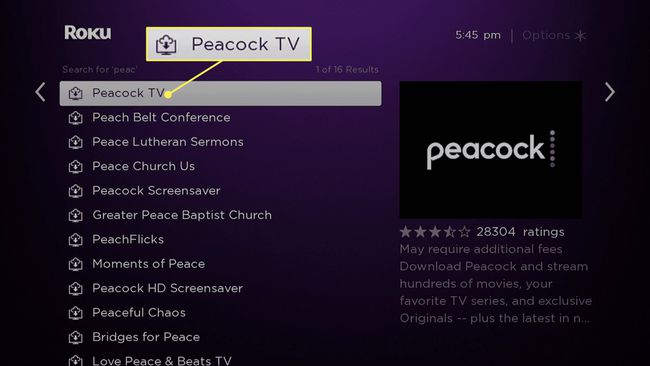
-
Выбирать Добавить канал.
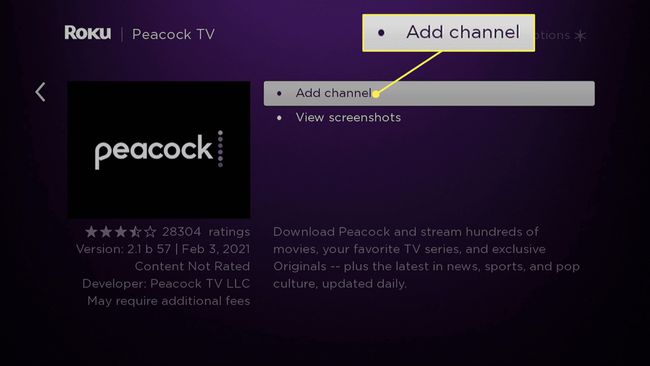
-
Выбирать Ok.
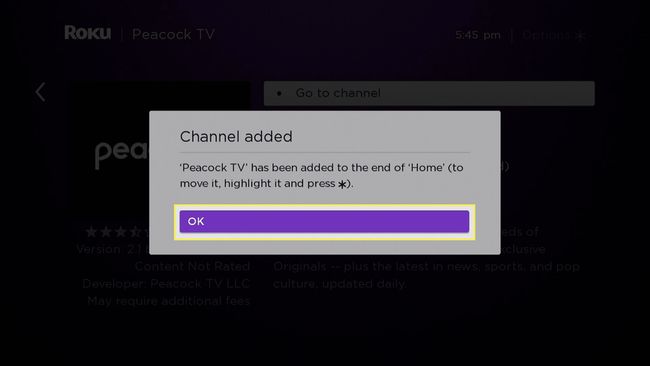
Телеканал Peacock TV теперь доступен в вашем списке каналов.
-
Выбирать Перейти на канал.
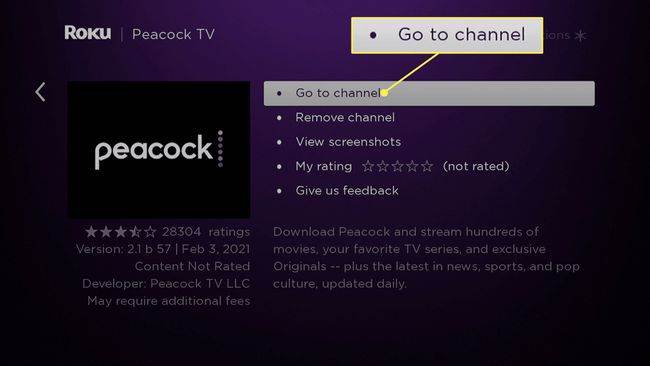
-
Выбирать зарегистрируйтесь, чтобы смотреть бесплатно если у вас еще нет аккаунта, или войти если у вас есть аккаунт.
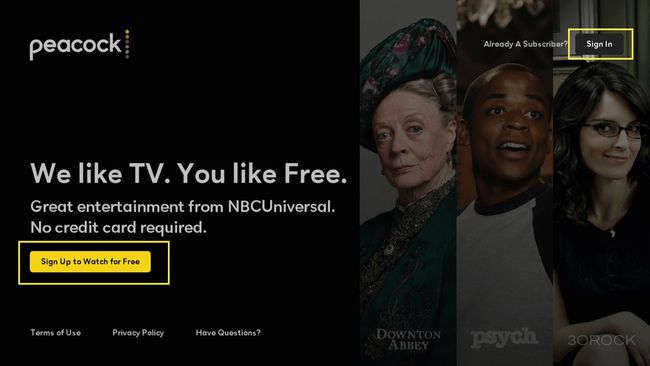
-
Введите свой адрес электронной почты и пароль и выберите войти или зарегистрироваться.
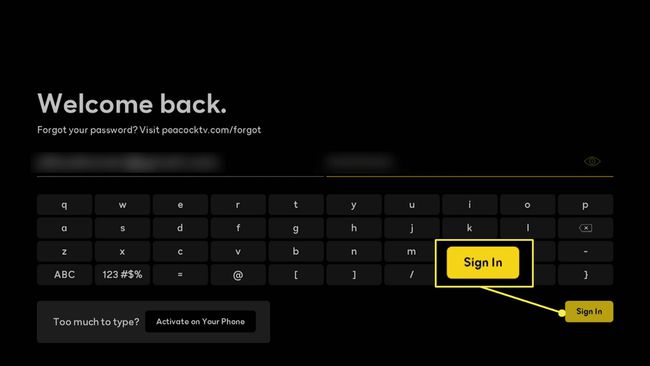
-
Peacock TV запустится на вашем Roku.
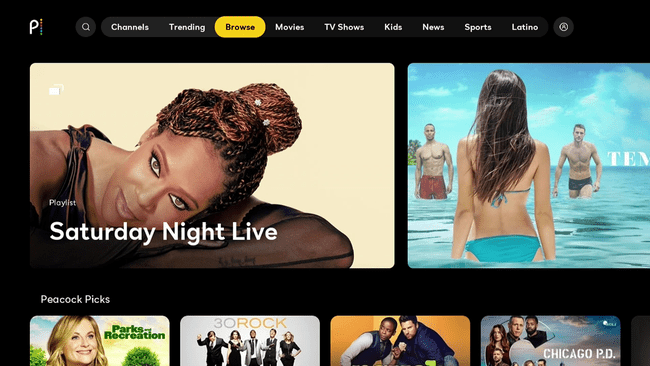
Как получить Peacock TV с веб-сайта Roku
Roku также позволяет искать и загружать из магазина каналов на веб-сайте Roku. Этот метод позволит вам поставить в очередь любой канал для загрузки и установки, даже если у вас нет немедленного доступа к вашему Roku или кто-то другой занят его использованием в это время.
Вот как установить Peacock TV на свой Roku с веб-сайта:
-
Используя выбранный вами веб-браузер, перейдите в Магазин каналов Roku, и войдите в систему, если вы еще не вошли в систему.
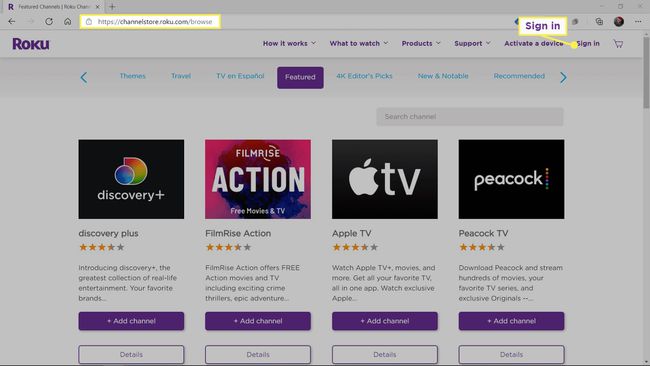
Если вы видите список Peacock TV на этой странице, вы можете нажать Подробности а затем сразу переходите к шагу четыре.
-
Тип Павлин ТВ в поле поиска и нажмите ввод.
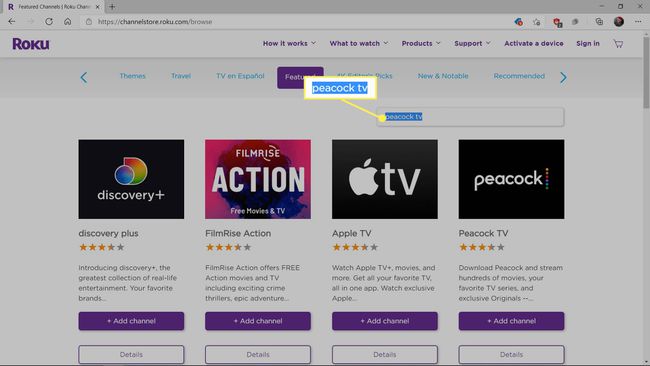
-
Нажмите Подробности.
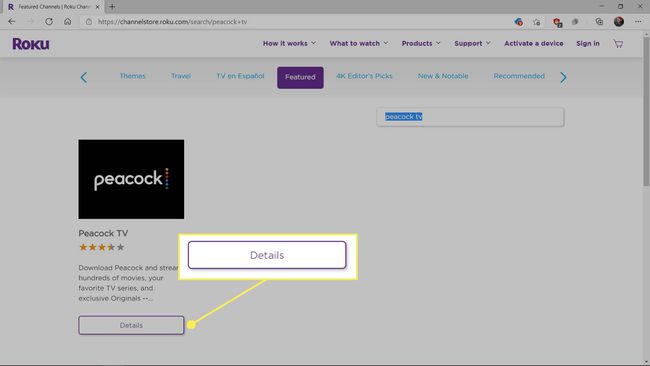
-
Нажмите + Добавить канал.
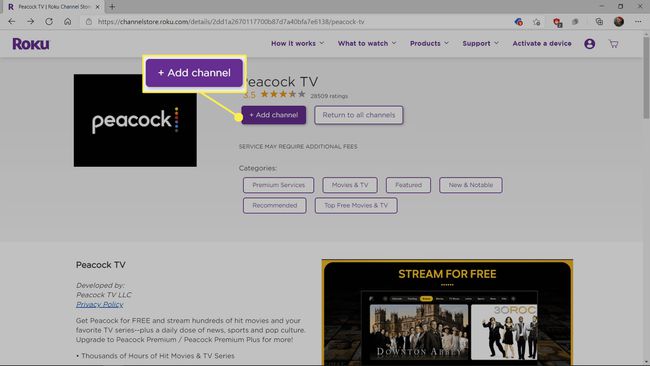
-
Когда ты видишь Peacock TV успешно добавлен в вашу учетную запись Roku, это означает, что вы успешно получили канал. Теперь он будет отображаться в разделе каналов вашего устройства Roku.
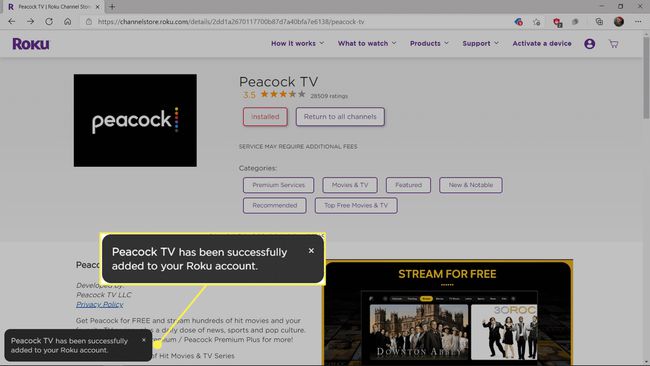
Можно ли поставить Peacock TV на свой Roku?
У Peacock TV есть официальное приложение Roku, доступное в магазине каналов, и оно совместимо с большинством устройств Roku. Вы найдете Peacock TV в магазине каналов на поддерживаемом устройстве Roku, а также можете поставить в очередь загрузку с веб-сайта Roku.
Хотя Peacock TV работает с большинством устройств Roku, он несовместим с некоторыми старыми моделями. Вот список совместимых устройств Roku:
- Roku 2 (только модель 4210X)
- Roku 3 и 4 (модель 4200X или новее)
- Roku Streaming Stick (модель 3600X или новее)
- Roku Express / Express + (модель 3900X или новее)
- Roku Premiere / Premiere + (модель 3920X или новее)
- Roku Ultra / Ultra LT (модель 4640X или новее)
- Roku TV и Smart Soundbar (модель 5000X или новее)
